MacBook Pro 과열에 대한 10가지 수정 사항(방지 팁)
MacBook Pro 또는 모든 Mac은 정상적으로 사용하는 동안 따뜻해지는 것은 자연스러운 일입니다. 그러나 MacBook이 매우 뜨거우면 문제가 될 수 있습니다.
거기에는 많은 가능한 이유가 있습니다. 이 기사에서는 MacBook Pro 과열 문제를 해결하는 방법에 대한 실용적인 솔루션과 함께 몇 가지 일반적인 원인을 보여 드리겠습니다.
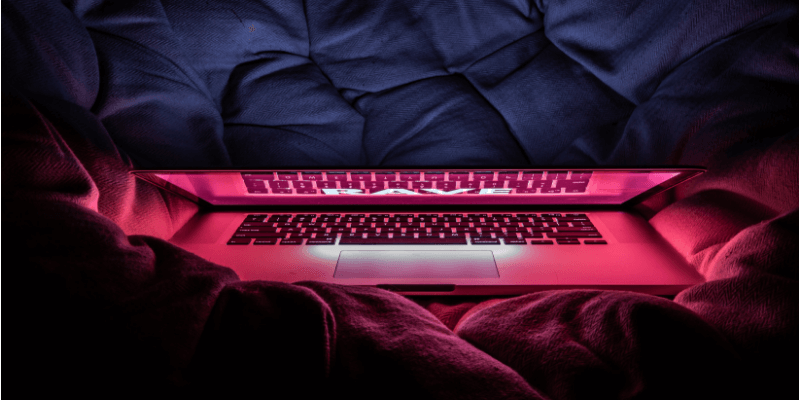
저는 XNUMX년 동안 MacBook Pro를 사용해 왔으며 새 MacBook Pro에서도 이 문제를 여러 번 경험했습니다. 아래 나열된 기술 중 일부를 적용하여 과열 문제를 해결할 수 있기를 바랍니다.
하지만 먼저 …
차례
Mac 과열이 중요한 이유는 무엇입니까?
아무도 과열된 컴퓨터에서 편안하게 작업할 수 없습니다. 심리적인 문제입니다. 우리는 그런 일이 발생하면 걱정하고 당황하는 경향이 있습니다. 실제로 주요 결과는 지속적인 과열에 노출되면 하드웨어(CPU, 하드 드라이브 등)가 손상될 수 있다는 것입니다. 일반적인 증상으로는 속도 저하, 정지 및 기타 성능 문제가 있습니다.
설상가상으로 온도가 정말 높으면 MacBook이 자동으로 종료될 수 있습니다. 이것은 좋은 것일 수도 있고 나쁜 것일 수도 있습니다. 좋은 점은 잠재적인 손상으로부터 하드웨어를 보호한다는 것입니다. 나쁜 점은 데이터 손실이 발생할 수 있다는 것입니다.
MacBook이 과열되었는지 여부를 확인하는 방법?
솔직히 MacBook이 뜨거워지고 있는지 아니면 과열되는지 여부를 알 수 있는 확실한 방법은 없습니다. 가장 좋은 방법은 본능을 믿는 것입니다. Mac이 불편할 정도로 예열되면 과열된 것일 수 있습니다.
귀하의 판단을 신속하게 검증하는 또 다른 방법은 CleanMyMac 메뉴. ‘높은 디스크 온도’ 경고가 표시되는지 알 수 있습니다.
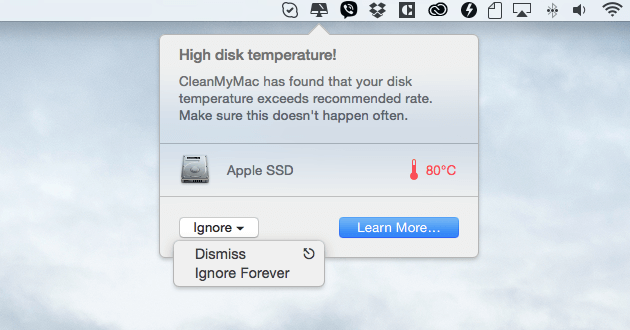
그건 그렇고, CleanMyMac 환상적이다 Mac 클리너 메모리를 확보하고, 사용하지 않는 앱을 제거하고, 불필요한 로그인 항목, 플러그인 등을 비활성화할 수 있는 앱. 과열 문제를 완화하고 Mac의 전반적인 성능을 향상시키는 데 도움이 될 수 있습니다. 우리의 읽기 상세한 검토 이상입니다.
iStat 또는 smcFanControl과 같은 타사 앱을 사용하여 Mac 시스템 통계, CPU 온도를 모니터링하거나 팬 속도를 관리하라는 지시를 받았을 수 있습니다. 개인적으로 두 가지 이유에서 좋은 생각이 아니라고 생각합니다. 첫째, 당신이 생각하는 것처럼 정확하지 않을 수 있습니다. 다음은 Apple이 공식적으로 말한 내용입니다. 지원 티켓:
“…이러한 유틸리티는 외부 케이스 온도를 측정하지 않습니다. 실제 케이스 온도는 훨씬 낮습니다. 가능한 하드웨어 문제를 진단하기 위해 타사 응용 프로그램을 사용하지 마십시오.’
둘째, 팬 속도 제어 소프트웨어는 실제로 MacBook을 손상시킬 가능성이 있습니다. Mac은 필요할 때 자체적으로 팬 속도를 조정하는 방법을 알고 있기 때문에 속도 설정을 수동으로 무시하면 문제가 발생할 수 있습니다.
MacBook Pro 과열: 10가지 가능한 원인 및 수정 사항
참고: 아래 솔루션은 가열되어도 여전히 작동하는 Mac에 적용됩니다. MacBook Pro가 과열로 인해 스스로 종료되고 켜지지 않는 경우, 냉각될 때까지 몇 분 정도 기다렸다가 기기를 재시동하십시오.
1. Mac에 맬웨어가 있습니다.
예, Mac은 스파이웨어와 맬웨어에 감염될 수 있습니다. macOS에는 맬웨어에 대한 통합 보안 보호 기능이 있지만 완벽하지는 않습니다. 많은 정크 크랩웨어 및 피싱 사기 소프트웨어는 쓸모 없는 앱을 번들로 묶거나 가짜 웹사이트로 리디렉션하여 Mac 사용자를 목표로 합니다. 사과 여기에 몇 가지 이름. 심각한 시스템 문제를 일으킬 가능성은 낮지만 시스템 리소스에 부담을 주어 과열로 이어질 수 있습니다.
해결 방법: 맬웨어를 제거합니다.
불행히도 MacBook Pro에 저장한 각 앱과 파일을 수동으로 검토하는 것은 비현실적이기 때문에 말처럼 쉽지 않습니다. 가장 좋은 방법은 다음과 같은 바이러스 백신 소프트웨어를 사용하는 것입니다. Mac 용 Bitdefender Antivirus.
2. 런어웨이 앱
즉, Runaway 앱은 필요한 것보다 더 많은 시스템 리소스(특히 CPU)를 요구하는 타사 앱입니다. 이러한 앱은 제대로 개발되지 않았거나 루프에 빠져 배터리 전원과 CPU 리소스를 소모할 수 있습니다. 그런 일이 발생하면 MacBook이 과열되기 시작하는 것은 시간 문제입니다.
해결 방법: 활동 모니터를 통해 ‘범인’을 찾아냅니다.
Activity Monitor는 Mac에서 실행 중인 프로세스를 표시하는 macOS에 내장된 유틸리티이므로 사용자는 이러한 프로세스가 Mac의 활동과 성능에 어떤 영향을 미치는지 알 수 있습니다. 여기를 클릭하십시오 자세한 정보입니다.
다음을 통해 유틸리티를 열 수 있습니다. 응용 프로그램 > 유틸리티 > 활동 모니터, 또는 빠른 Spotlight 검색을 수행하여 앱을 실행합니다.
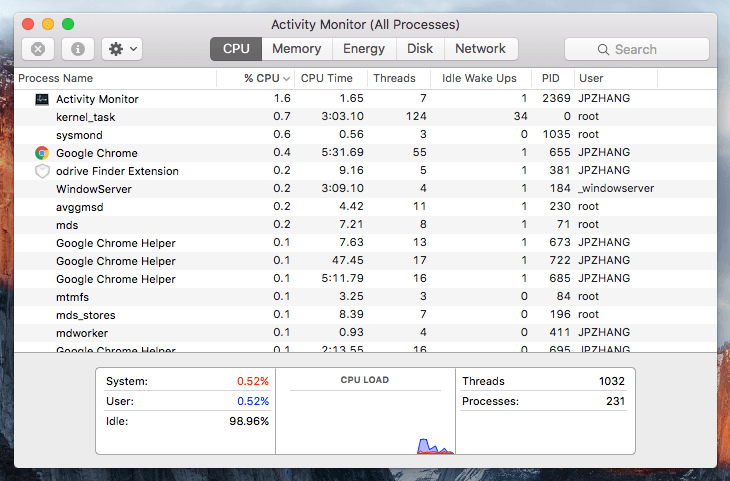
사용하는 방법은 다음과 같습니다
MacBook Pro의 온도 상승에 대한 책임을 파악하려면 CPU 열을 클릭하기만 하면 모든 앱과 프로세스가 정렬됩니다. 이제 백분율에주의하십시오. 앱이 CPU의 거의 80%를 사용하고 있다면 그것이 범인입니다. 그것을 두 번 클릭하고 ‘종료’를 누르십시오. 앱이 응답하지 않으면 다음을 시도하십시오. 강제 종료.
3. 부드러운 표면
Mac 노트북을 베개나 침대에서 얼마나 자주 사용하십니까? 당신에게 편안한 것이 MacBook에는 현명하지 않을 수 있습니다. 컴퓨터 아래 및 주변에 공기 순환이 원활하지 않기 때문에 Mac을 부드러운 표면에 두는 것은 좋지 않습니다. 더군다나 패브릭은 본질적으로 열을 흡수하기 때문에 Mac을 더욱 뜨겁게 만듭니다.
해결 방법: 컴퓨터 습관을 조정하십시오.
때로는 최상의 솔루션이 가장 쉬운 방법이기도 함을 기억하십시오. Mac을 안정적인 작업 표면에 놓으십시오. 바닥에 있는 XNUMX개의 고무 다리는 Mac에서 발생하는 열을 분산시키기에 충분한 공기 순환을 보장합니다.
노트북 스탠드를 원할 수도 있습니다(권장 사항: Rain Design mStand 노트북 스탠드및 Steklo의 이 X-스탠드) MacBook Pro를 높이고 더 잘 식히십시오.
또한 더 많은 팁을 보려면 아래의 ‘프로 팁’ 섹션을 확인하십시오.
4. 먼지와 흙
더 부드러운 표면과 마찬가지로 Mac의 먼지와 흙, 특히 팬의 먼지는 Mac을 더 따뜻하게 만듭니다. 이는 Mac이 열을 발산하기 위해 통풍구에 의존하기 때문입니다. MacBook의 통풍구에 물건이 가득 차면 공기 순환에 좋지 않습니다.
통풍구가 어디에 있는지 모르십니까? 구형 MacBook Pro에서는 디스플레이 바로 아래 키보드 위의 힌지 영역에 있습니다. 구형 Retina MacBook Pro에도 밑면에 통풍구가 있습니다.
해결 방법: 팬과 통풍구를 청소합니다.
먼저 작은 브러시를 사용하여 먼지와 흙을 제거할 수 있습니다. 당신은 또한 사용할 수 있습니다 압축 공기, 그러나 MacBook의 구성 요소가 손상될 수 있으므로 주의하십시오. 압축 공기가 물을 뱉어내지 않는지 확인하십시오.
구형 MacBook Pro를 사용하는 분들은 열어서 팬 및 CPU와 같은 내부 구성 요소를 청소하는 것도 고려해 볼 수 있습니다. 이 비디오는 다음을 보여줍니다.
9. 가짜 맥북 충전기
MacBook Pro용 일반 충전기에는 AC 전원 코드, MagSafe 전원 어댑터 및 MagSafe 커넥터의 세 가지 주요 부품이 있습니다. 항상 Mac과 함께 제공된 원본을 사용하는 것이 좋습니다. 온라인에서 구입했다면 가짜 제품일 수 있으며 MacBook Pro와 제대로 작동하지 않아 과열 문제 및 기타 문제가 발생할 수 있습니다.
해결 방법: Apple 온라인 스토어 또는 지역 소매점에서 쇼핑하십시오.
가짜 MacBook 충전기를 찾기가 쉽지 않은 경우가 많지만, 이 YouTube 동영상 몇 가지 멋진 팁을 공유합니다. 확인 해봐. 또한 공식 스토어가 아닌 온라인 마켓플레이스에서 Apple 부품을 구매하는 것을 피하십시오. 낮은 가격에 현혹되지 마십시오.
10. 나쁜 컴퓨터 습관
모든 컴퓨터에는 고유한 한계가 있습니다. MacBook Pro의 기능과 기능이 무엇인지 알아야 합니다. 예를 들어, 회전하는 하드 디스크 드라이브가 있는 2015년형 MacBook Pro를 들고 있다면 너무 많은 프로세스를 동시에 처리할 만큼 강력하지 않을 수 있습니다. 사진/비디오 편집 소프트웨어와 다른 앱을 동시에 실행하면 Mac이 가열되는 데 오래 걸리지 않습니다.
해결 방법: Mac을 알고 멋지게 다루십시오.
우선, 확인 Apple 로고 > 이 Mac에 관하여 > 시스템 보고서 컴퓨터의 하드웨어 구성, 특히 메모리, 저장소 및 그래픽에 대한 아이디어를 얻으려면(아래 스크린샷 참조). 꼭 필요한 경우가 아니면 너무 많은 앱을 실행하지 마십시오. 소중한 시스템 리소스에 부담을 줄 수 있는 멋진 애니메이션을 끄십시오. 더 자주 재시동하고 잠시 동안 Mac을 잠자기 상태로 두십시오.

MacBook Pro의 과열을 방지하기 위한 Pro 팁
- MacBook을 침대, 천 표면 또는 무릎 위에서 사용하지 마십시오. 대신 항상 나무나 유리로 만든 책상과 같은 단단한 표면에 놓으십시오. 이것은 컴퓨터뿐만 아니라 건강에도 좋습니다.
- MacBook 통풍구를 확인하고 정기적으로 Mac을 청소하십시오. 키보드와 통풍구를 채우고 있는 먼지나 먼지가 없는지 확인하십시오. 시간이 되시면 하드케이스를 열고 내부의 팬과 방열판을 청소해주세요.
- 집이나 직장에서 주로 사용하는 MacBook Pro용 냉각 패드를 구입하십시오. 이러한 노트북 패드에는 일반적으로 팬이 내장되어 있어 공기 흐름을 개선하고 Mac에서 발생하는 열을 줄일 수 있습니다.
- 노트북 스탠드로 MacBook을 높이는 것을 고려하십시오. MacBook Pro의 고무 다리는 매우 얇기 때문에 열이 식는 데 시간이 더 걸릴 수 있습니다. 노트북 스탠드는 Mac을 책상 표면에서 들어올려 열이 더 효율적으로 빠져나갈 수 있도록 합니다.
- 한 번에 여러 앱을 실행하지 마십시오. 특히 사진 편집 프로그램, 무거운 프로젝트 관리 도구 등과 같이 다른 앱보다 더 많은 시스템 리소스를 소비하는 경향이 있는 앱을 실행하십시오.
- 좋은 웹서핑 습관을 가지세요. 요즘은 정보에 접근하기 위해 뉴스 웹사이트나 잡지 사이트를 방문하지 않는 것이 어렵습니다. 그러나 플래시 광고가 있는 수많은 웹 페이지를 로드하는 것은 나쁜 습관입니다.
- 항상 공식 웹사이트나 App Store에서 소프트웨어와 앱을 다운로드하십시오. 이는 많은 타사 다운로드 사이트가 크랩웨어 또는 맬웨어를 다운로드하려는 프로그램에 번들로 제공하고 사용자 모르게 백그라운드에서 조용히 실행되기 때문에 중요합니다.
최종 단어
이 문제 해결 가이드가 도움이 되기를 바랍니다. Apple 팬에게 MacBook은 우리의 협력 파트너와 같습니다. 과열 문제는 컴퓨터에 좋지 않습니다. 확실히 당신은 그것에 대해 만족하지 못합니다.
다행히 아무 이유 없이 문제가 발생하지 않습니다. 그런 다음 위의 항목과 각각의 수정 사항을 보여 주었습니다. 이러한 솔루션을 모두 구현한다는 것은 비현실적이며 그렇게 해야 할 가능성은 거의 없습니다. 그러나 MacBook Pro가 뜨거워지는 원인에 대한 몇 가지 단서를 제공해야 합니다.
MacBook Pro 과열 문제를 해결하는 데 도움이 되는 다른 팁이 있습니까? 댓글을 남겨서 알려주세요.
마지막 기사
